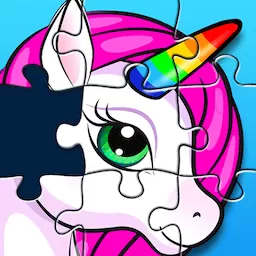解决Win7系统自动关机及无法启动的问题指南
在使用Windows 7系统的过程中,用户可能会遇到自动关机或无法启动的情况。这类问题不仅影响了我们的工作效率,还可能导致重要数据的丢失。因此,了解如何解决这些问题显得尤为重要。本文将为您提供一些常见的故障排除方法,希望能帮助您恢复系统的正常运行。
一、检查硬件故障
首先,我们需要排除是否是硬件问题导致的系统故障。自动关机和无法启动可能源于电源问题、内存条故障或者其他硬件损坏。
1. 电源检查:确保电源线连接良好,插座正常工作。可以尝试将电源线拔掉,等待几分钟后再重新插入,观察计算机是否能正常启动。
2. 内存条检查:内存条可能因为接触不良或损坏而导致系统不稳定。关机后打开机箱,将内存条重新插拔一次,或者将其放入其他插槽中试试看。
3. 硬盘检查:硬盘故障也会导致系统无法启动。可以通过自带的硬盘检测工具(如CHKDSK)来检查硬盘是否存在故障。方法是在安全模式下运行命令提示符,输入命令“chkdsk /f”并按下回车键。
二、进入安全模式
如果系统频繁自动关机或无法正常启动,可以尝试进入安全模式。这是一种简化的操作模式,可以帮助用户排查问题。
1. 启动电脑时按下F8键,在出现的菜单中选择“安全模式”或“带网络的安全模式”。
2. 在安全模式下,您可以卸载最近安装的软件或更新,或者更新驱动程序,看看是否可以解决问题。
三、系统还原
如果在系统上次正常运行时创建了还原点,可以选择进行系统还原。系统还原不会影响您的个人文件,但会恢复系统设置到还原点之前的状态。
1. 打开“开始”菜单,搜索“系统还原”,选择“创建还原点”。
2. 在“系统属性”窗口中,选择“系统还原”,然后按照提示操作,选择一个合适的还原点进行恢复。
四、修复启动问题
如果仍然无法启动,可以尝试使用Windows 7安装光盘或USB修复工具进行修复。
1. 将Windows 7安装光盘插入光驱,或插入USB驱动器,重启计算机,并按提示选择从光盘或USB启动。
2. 选择“修复计算机”,接着选择“启动修复”(Startup Repair)。系统会自动检测并修复一些常见的启动问题。
五、病毒和恶意软件检查
病毒和恶意软件也可能导致系统异常,搭配使用安全软件进行全面扫描,会有助于识别问题。
1. 在安全模式下使用安装好的杀毒软件进行扫描,清除感染的病毒或恶意软件。

2. 如果没有安装安全软件,可以使用Windows Defender进行扫描。确保病毒库是最新的,以提高检测的准确性。
六、备份数据与重装系统
如果以上方法均不能解决问题,备份重要数据并考虑重新安装Windows 7可能是最后的选择。
1. 使用Live CD或U盘启动工具,访问系统中的文件,备份重要数据。
2. 重新安装系统时,请确保使用原版Windows 7镜像,按照提示进行分区和安装。
自动关机及无法启动的问题常常让人感到无奈,但通过以上的步骤,我们能够迅速定位并解决问题。在此提醒各位用户,定期备份数据是保障信息安全的重要措施。同时,保持系统更新和定期扫描病毒也能有效降低故障发生的频率。希望本文能为您解决Windows 7系统问题提供帮助!
版权声明:解决Win7系统自动关机及无法启动的问题指南是由宝哥软件园云端程序自动收集整理而来。如果本文侵犯了你的权益,请联系本站底部QQ或者邮箱删除。